
Mengkono yen pangguna kudu ngganti sandhi saka akun Gmail. Katon manawa kabeh gampang, nanging wong-wong sing jarang nggunakake layanan iki utawa dheweke ana ing kabeh pendatang anyar kanggo navigasi ing antarmuka sing bingung. Artikel iki ditujokake kanggo panjelasan langkah-langkah babagan cara ngganti simbol kombinasi rahasia ing email Jimalida.
Piwulang: Nggawe Email menyang Gmail
Kita ngganti sandhi Gmail
Nyatane, pangowahan sandhi cukup pelajaran sing gampang, sing mbutuhake sawetara menit lan rampung sawetara langkah. Kesulitan bisa uga muncul saka pangguna sing bisa bingung antarmuka sing ora biasa.
- Menyang akun Gmail sampeyan.
- Klik ing Gear sing ana ing sisih tengen.
- Saiki pilih "Setelan".
- Menyang "Akun lan Impor", lan sawise klik "Ganti Pangguna Sandi".
- Konfirmasi pratandha rahasia lawas. Nindakake input.
- Saiki sampeyan bisa ngetik kombinasi anyar. Tembung sandhi kudu kalebu paling ora wolung karakter. Tokoh lan huruf latin saka macem-macem registrasi sing diidini, uga simbol.
- Konfirmasi ing lapangan sabanjure, lan sawise ngeklik "Ganti Sandi".
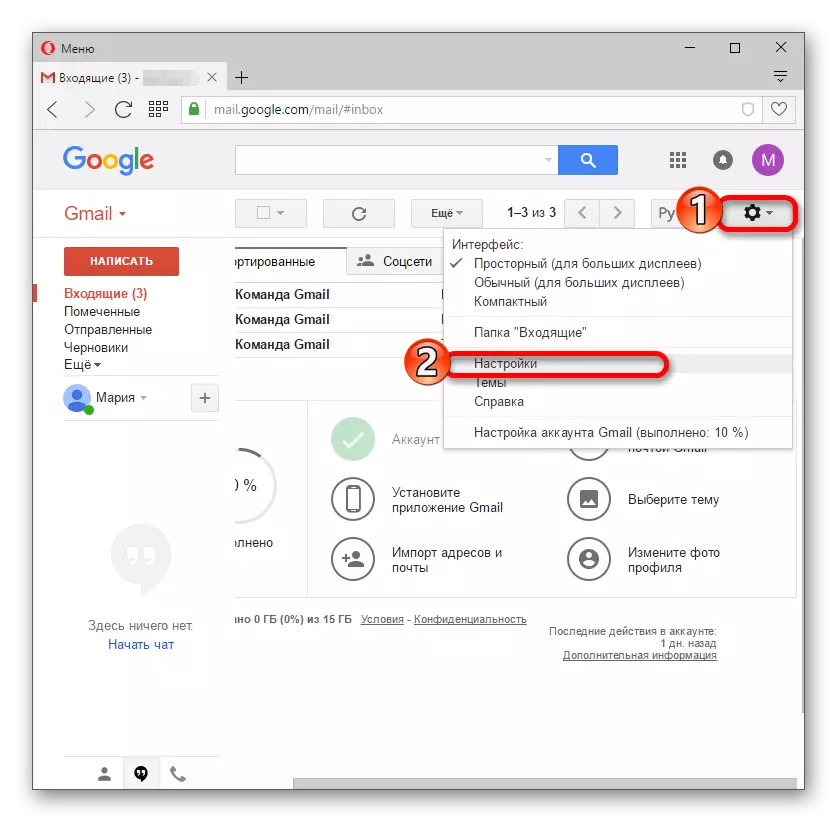

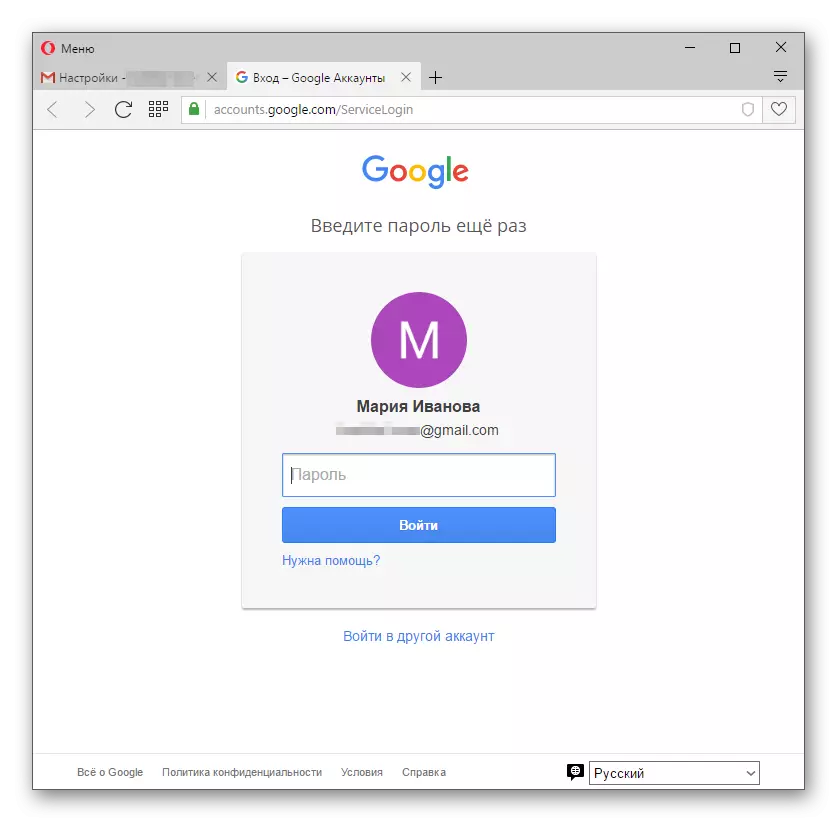
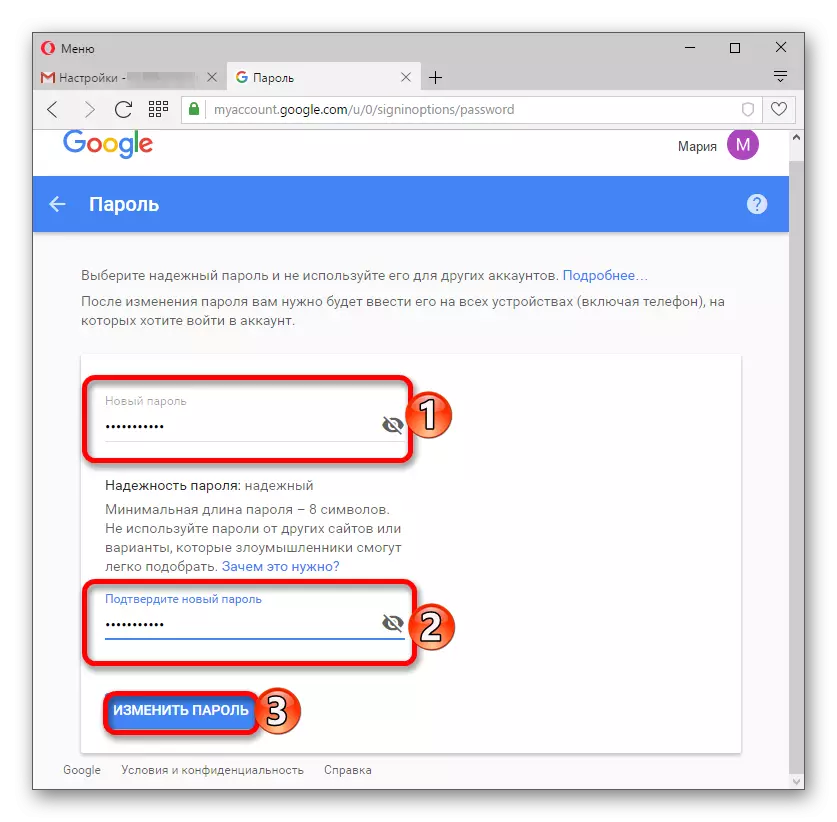
Sampeyan uga bisa ngganti kombinasi rahasia liwat akun Google dhewe.
- Menyang akun sampeyan.
- Klik "Keamanan lan login".
- Gulung sethithik banjur golek "sandhi".
- Menyang tautan iki, sampeyan kudu konfirmasi set lawas karakter sampeyan. Sawise iku, kaca dimuat kanggo ngganti sandhi.
Deleng uga: Cara Mlebu menyang Akun Google
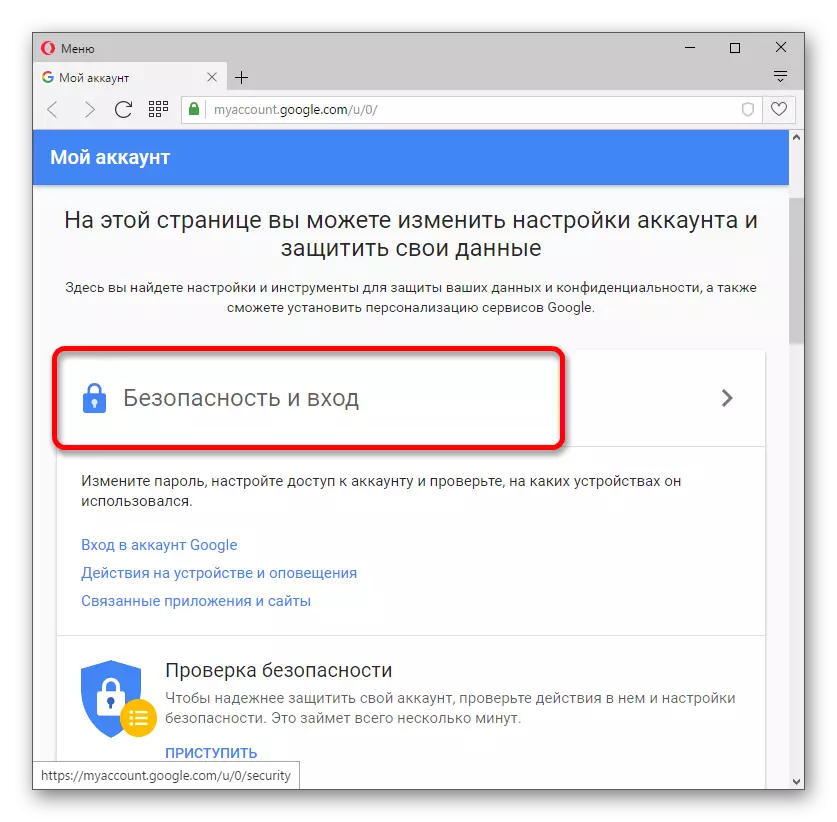
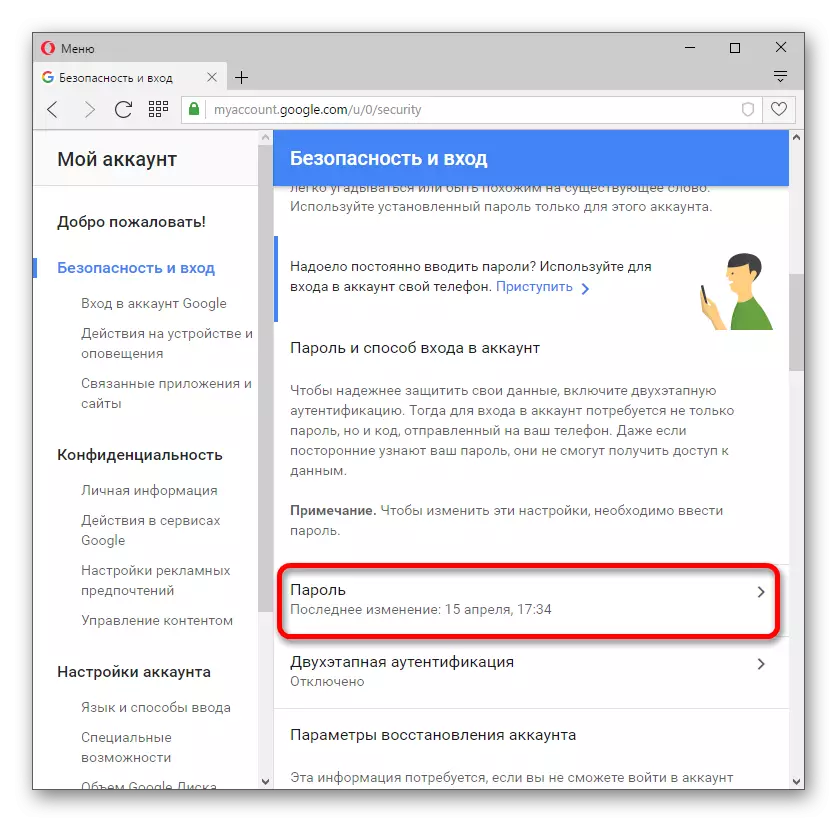
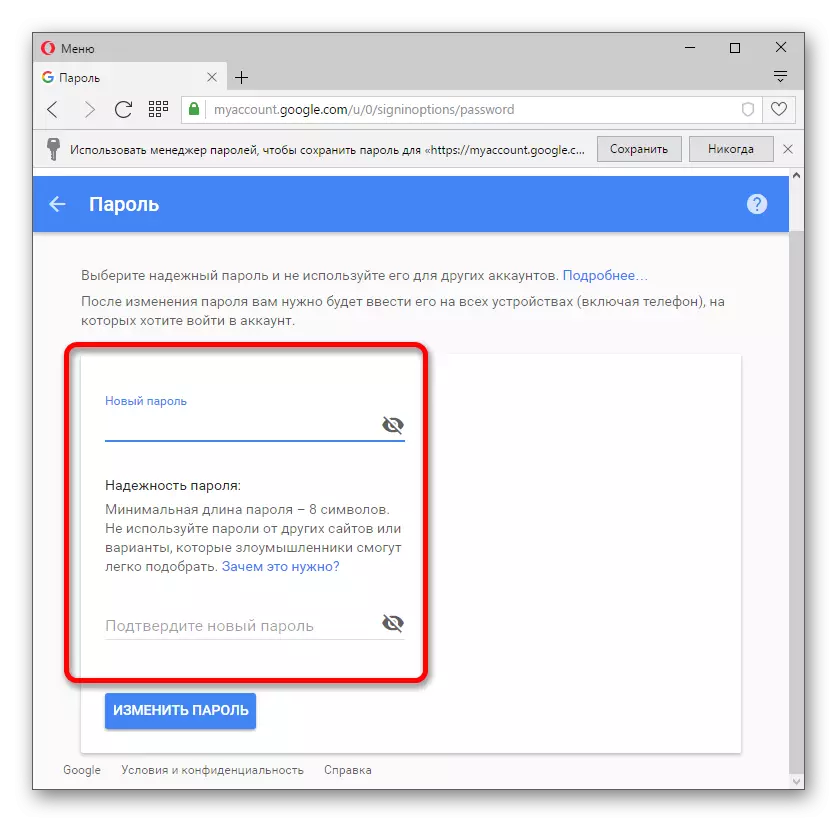
Saiki sampeyan bisa tenang kanggo keamanan akun, amarga sandhi kanggo wis sukses diganti.
